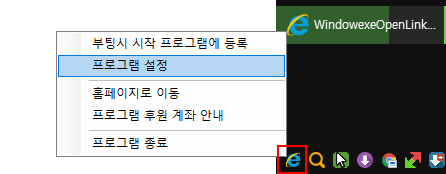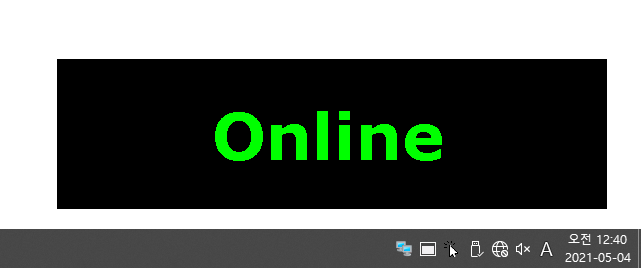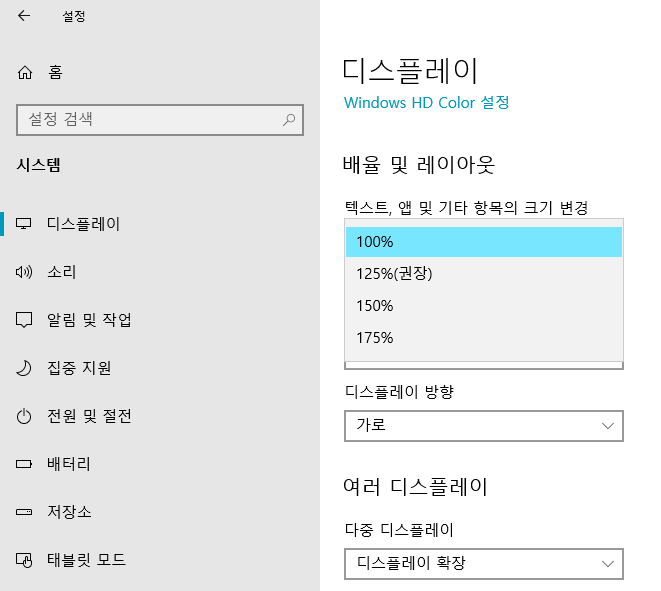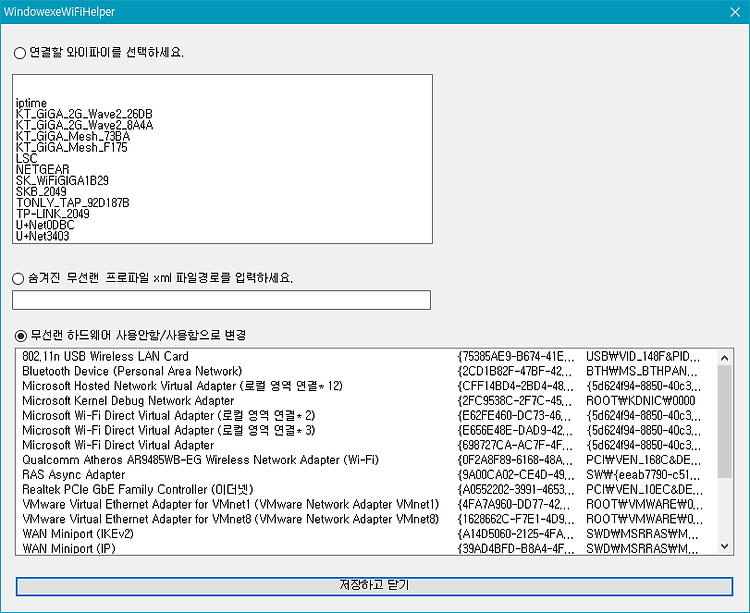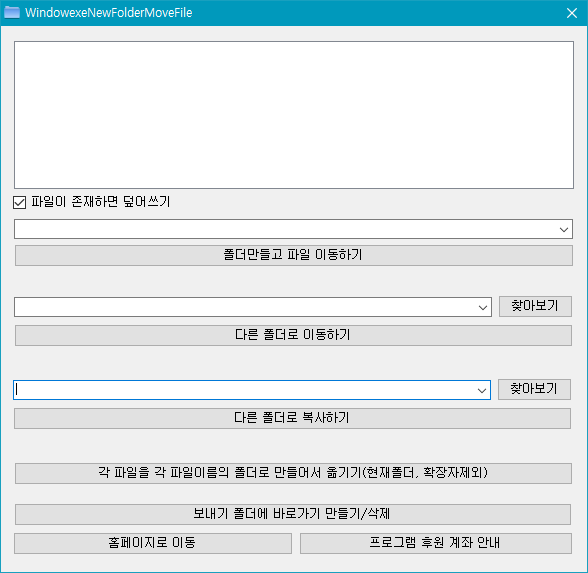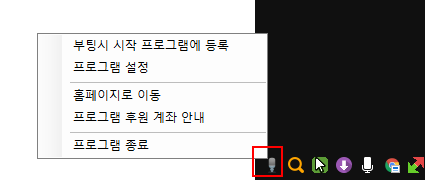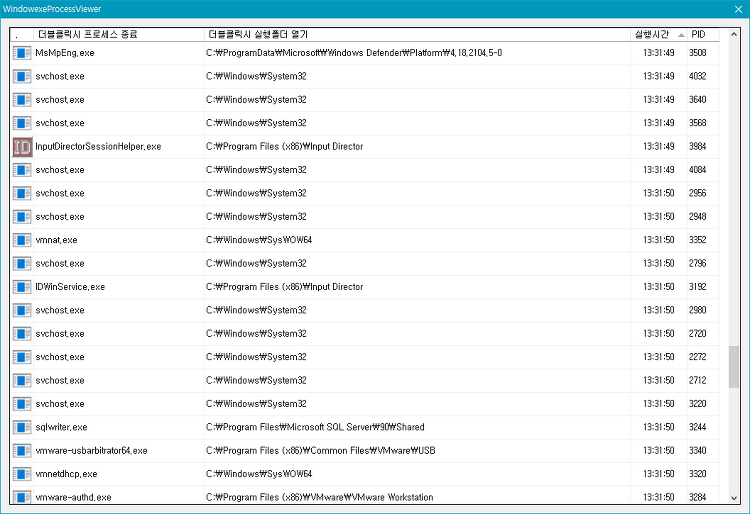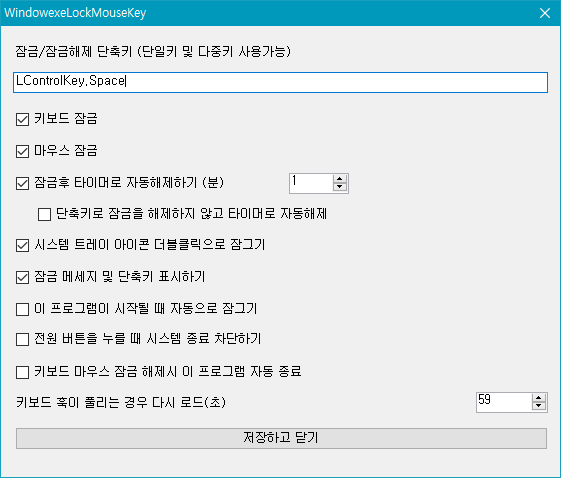특정 프로그램이 활성화 되었을 때 기본웹브라우저를 변경하는(?) 자작 프로그램입니다. 자세히 얘기하자면 기본 웹브라우저를 변경하는 것이 아니고 특정 프로그램이 활성화 된 상태에서 이 프로그램이 하이퍼 링크를 실행했을 때 기본 웹브라우저로 실행하지 않고 사용자 지정 웹브라우저로 실행이 되게끔 만든 프로그램입니다. 현재 사용중인 프로그램이 지정한 프로그램이 아니라면 기본값으로 다시 변경됩니다. 아래의 첨부파일을 다운로드 받고 압축을 풀고 파일을 실행하세요. (관리자 권한으로 실행) 작업표시줄 오른쪽에 시스템 트레이 아이콘에 인터넷 익스플로러 아이콘이 생깁니다. 마우스 우클릭해서 설정을 누르세요. 지정한 프로그램이 활성화가 되면 인터넷 익스플로러(사용자 지정 웹브라우저)로 열수 있습니다. 해당 프로그램의 프로..